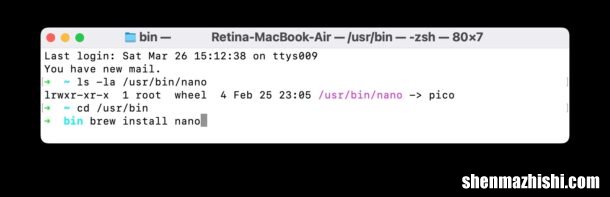
文章插图
如果您最近尝试在 MacOS 的命令行中使用 nano,您可能已经注意到 pico 文本编辑器是通过 /usr/bin/nano 到 pico 的符号链接启动的 。这是因为最新版本的 MacOS 出于某种原因从命令行中删除了 nano 文本编辑器,而是将 nano 替换为 pico 。
如果您更喜欢使用 nano 文本编辑器,您可以通过自己手动安装来在命令行中获取 nano 。
在 MacOS 上安装 nano 文本编辑器的最简单方法是使用 Homebrew 。
如何在 MacOS 上安装 nano 文本编辑器【怎么再次在Mac电脑安装nano Text Editor】如果您还没有安装Homebrew,则需要先安装 。Homebrew 易于在 Mac 上安装,并提供简单的包管理和丰富的命令行工具、应用程序和实用程序,这些都是许多 Unix 和 Linux 用户所熟悉的 。
假设你安装了 Homebrew,在 Mac 上安装 nano 非常简单 。
在终端中,键入以下语法:
brew install nano一旦 nano 完成安装,您可以像往常一样从命令行启动 nano:
nano你走了,你又回到了在命令行中使用 nano 文本编辑器 。
在macOS 12.3及更高版本中,默认情况下将 nano 替换为 pico,您还会发现Python 2 已被删除,但如果需要,您可以将 Python 3 设为 Mac 上的默认设置 。虽然这些变化的确切原因尚不清楚,但网上猜测表明这可能是为了摆脱 GNU 许可问题或潜在的安全问题 。幸运的是,感谢 Homebrew,添加和替换任何您可能熟悉并用作工作流程一部分的已弃用或缺失的命令行工具很简单,无论是 nano、python 还是其他任何工具 。
值得一提的是,nano 基于 pico,因此许多用户甚至不会注意到这两个文本编辑器之间的区别,因为命令、击键、界面等也是相同的,但 nano 允许 pico 所做的一些自定义不提供 。
你有没有注意到 nano 悄悄地被 pico 取代了?您是否更换并安装了 nano,还是要坚持使用 pico,或者选择完全不同的东西,例如 emacs 或 vim?
- 苹果MAC电脑中没有管理员帐户?这是一个修复
- iPhone、iPad、MAC 苹果电脑safari怎么删除阅读列表
- 怎么在苹果Mac上使用快速笔记? 通过键盘快捷键
- 怎么在MacOS系统Monterey 12上更改或删除字体平滑
- 怎么设置打开Apple Watch,苹果手表开启和唤醒方法
- 苹果MAC电脑快捷键大全 macbook使用技巧
- mac降级回旧系统方法 怎么将MacOS Monterey降级到Big
- iphone邮件签名怎么设置,Gmail上添加签名
- 常德离长沙有多少公里
